Βιβλίο: Adv01 - Χρήση & Προσαρμογή του AutoCAD
- Adv01_01a_Τύποι αρχείων AutoCAD
- Adv01_01b_Αρχεία εικόνας (Image Files)
- --> Κουίζ: Τύποι αρχείων AutoCAD
- --> Άσκηση Adv01_Ex01_Τύποι Αρχείων AutoCAD
- Adv01_02_Πρότυπα AutoCAD
- --> Κουίζ: Πρότυπα AutoCAD
- Adv01_03_Μεταβλητές Συστήματος
- --> Κουίζ: Μεταβλητές Συστήματος
- --> Άσκηση Adv01_Ex02_Μεταβλητές Συστήματος
- Adv01_04_Keyboard Shortcuts & Aliases
- Λίστα Shortcut Keys
- --> Κουίζ: Keyboard Shortcuts & Aliases
- Adv01_05_Προσαρμογή του Περιβάλλοντος Εργασίας
- --> Κουίζ: Προσαρμογή του Περιβάλλοντος Εργασίας
- --> Άσκηση Adv01_Ex03_Keyboard Shortcuts, Aliases, QAT
- Adv01_06_Ρυθμίσεις της εφαρμογής με την Εντολή Options
Άσκηση Adv01_Ex03_Keyboard Shortcuts, Aliases, QAT
Θα διαχειριστείτε κάποια από τα shortcuts και τα aliases της εφαρμογής ώστε να εξοικειωθείτε με τις λειτουργίες αυτές.
Διαδραστική Εξάσκηση
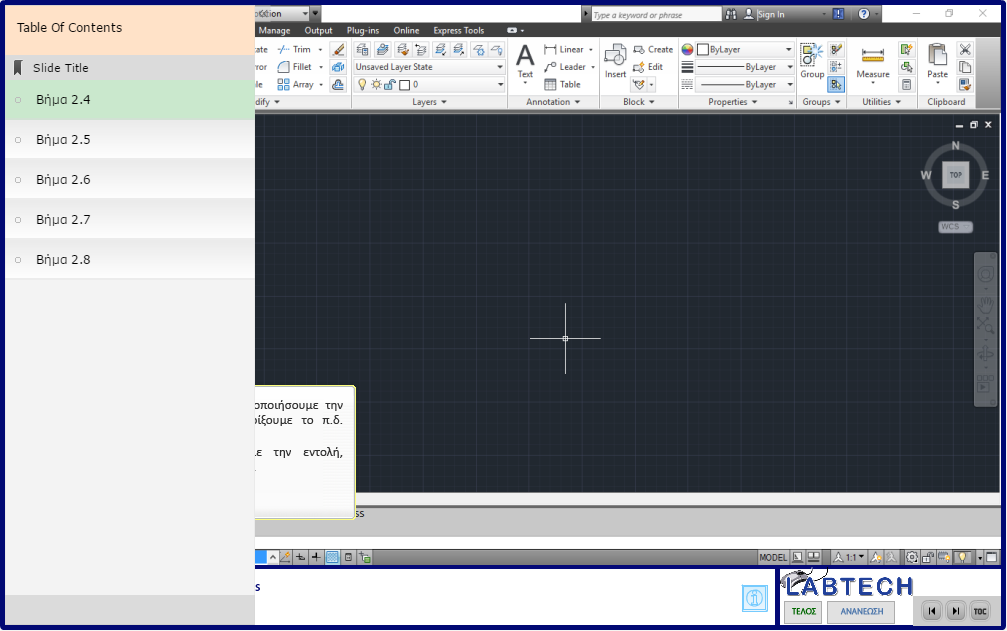 |
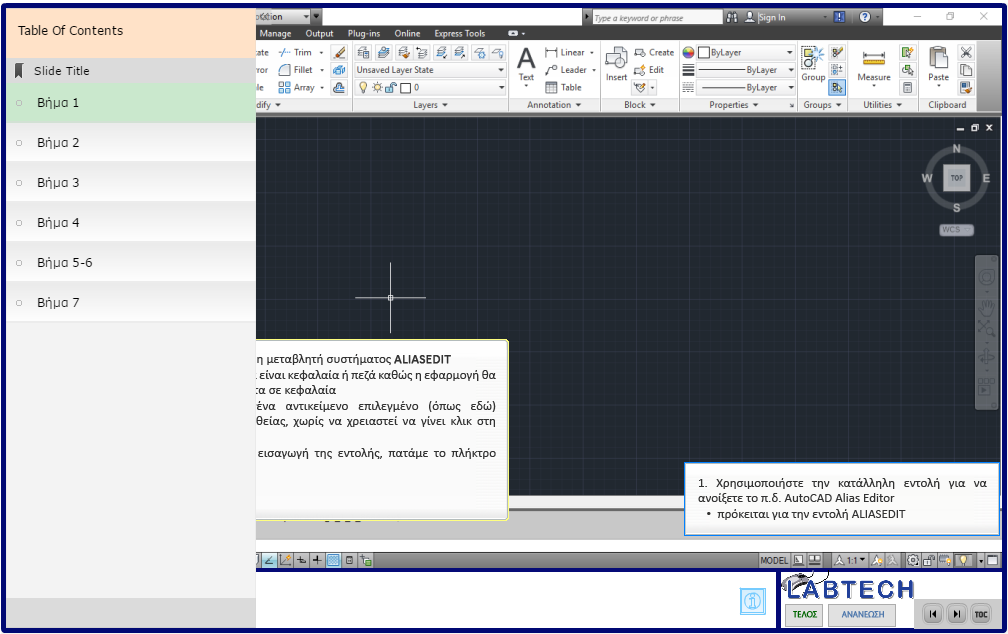 |
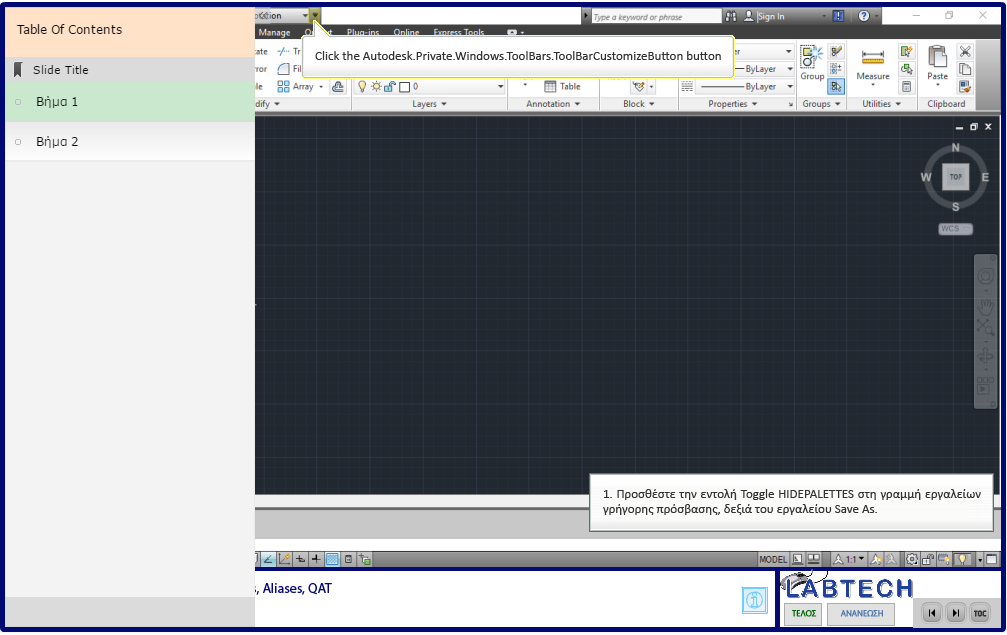 |
| Keyboard Shortcuts (βήμα 2) | Aliases (βήμα 3) | QAT (βήμα 4) |
Εκτελέστε τις παρακάτω ασκήσεις:
- Ανοίξτε την εφαρμογή AutoCAD αν είναι απαραίτητο.
- Θα εξοικειωθείτε με τη διαχείριση keyboard shortcuts
- Μεταβείτε στη λίστα των Shortcut keys (κάντε κλικ στην υπερσύνδεση για να ανοίξει σε νέα καρτέλα) και εντοπίστε τη συντόμευση πληκτρολογίου για την απόκρυψη όλων των τμημάτων του παραθύρου εφαρμογής (συντόμευση για την εντολή HIDEPALETTES).
- Χρησιμοποιήστε τη συντόμευση αυτή (Ctrl+Shift+H) για να αποκρύψετε τα τμήματα της εφαρμογής.
- Εμφανίστε ξανά όλα τα τμήματα της εφαρμογής.
- χρησιμοποιήστε ξανά τη συντόμευση.
- Ανοίξτε το παράθυρο διαλόγου Customize User Interface κι εντοπίστε το Shortcut key για την εντολή Toggle HIDEPALETTES
- μπορείτε να χρησιμοποιήσετε την εντολή CUI
- Προσπαθήστε να αντικαταστήσετε το τρέχον shortcut για την εντολή, με το shortcut Ctrl+1 (από το πληκτρολόγιο γραμμάτων)
- παρατηρήστε ότι το π.δ. Shortcut keys σας ενημερώνει ότι χρησιμοποιείται ήδη για το Properties
- Αντικαταστήστε το shortcut Ctrl+Shift+H που χρησιμοποιείται για την εντολή αυτή, με το shortcut Shift+H
- παρατηρήστε ότι το π.δ. Shortcut keys σας ενημερώνει ότι ο νέος συνδυασμός πλήκτρων είναι [unassigned]
- Κλείστε το π.δ. Shortcut keys
- Χρησιμοποιήστε τη νέα συντόμευση Shift+H για να αποκρύψετε και να επανεμφανίσετε τα τμήματα της εφαρμογής.
- Αλλάξτε ξανά το shortcut για την εντολή Toggle HIDEPALETTES σε Ctrl+Shift+H
- Μην ξεχάσετε να ελέγξετε ότι λειτουργεί σωστά.
- Μην ξεχάσετε να ελέγξετε ότι λειτουργεί σωστά.
- Θα εξοικειωθείτε με τη διαχείριση aliases
- Χρησιμοποιήστε την κατάλληλη εντολή για να ανοίξετε το π.δ. AutoCAD Alias Editor
- πρόκειται για την εντολή ALIASEDIT
- Εντοπίστε την εντολή HIDEPALETTES
- κάντε κλικ στην επικεφαλίδα της λίστας AutoCAD Command ώστε να ταξινομηθούν αλφαβητικά οι εντολές και να είναι πιο εύκολος ο εντοπισμός της HIDEPALETTES.
- το τρέχον alias της εντολής είναι POFF
- Τροποποιήστε το alias της εντολής σε HPL
- θα εμφανιστούν διάφορα π.δ. για επιβεβαίωση της αλλαγής - κάντε αποδοχή.
- Χρησμοποιήστε το νέο alias της εντολής για να αποκρύψετε τις παλέττες
- Προσπαθήστε να χρησιμοποιήσετε το νέο alias για να εμφανίσετε ξανά τις παλέττες
- δεν είναι εφικτό γιατί δεν εμφανίζεται η γραμμή εντολών
- Χρησιμοποιήστε το keyboard shortcut που είδαμε προηγουμένως, δηλαδή το Ctrl+Shift+H
- Καταργήστε το alias HPL για την εντολή HIDEPALETTES
- Χρησιμοποιήστε την κατάλληλη εντολή για να ανοίξετε το π.δ. AutoCAD Alias Editor
- Θα εξοικειωθείτε με τη διαχείριση της Quick Access Toolbar
- Προσθέστε την εντολή Toggle HIDEPALETTES στη γραμμή εργαλείων γρήγορης πρόσβασης, δεξιά του εργαλείου Save As.
- Παρατηρήστε ότι δεν έχει χαρακτηριστικό εικονίδιο, οπότε θα είναι δύσκολο να θυμάστε για ποια εντολή πρόκειται.
- Αφαιρέστε την εντολή Toggle HIDEPALETTES από τη γραμμή εργαλείων γρήγορης πρόσβασης.
- Κάντε δεξί κλικ στην εντολή και > στο Remove from Quick Access Toolbar.
- Προσθέστε την εντολή Toggle HIDEPALETTES στη γραμμή εργαλείων γρήγορης πρόσβασης, δεξιά του εργαλείου Save As.